Как сделать описание рубрики в wordpress
А так же узнаете как заполнить мета-описание (description) рубрики с плагином Yoast SEO, если на вашем сайте установлен этот плагин и рубрики открыты для индексации поисковыми системами.
Так как не заполненное мета-описание рубрики является возможной проблемой, о которой сообщает Яндекс Вебмастер: отсутствуют метатеги (Description).
И если нажав ознакомиться со страницами на которых отсутствуют мета-описание, вы видите именно свои рубрики, то их необходимо прописать, если другие страницы, то их естественно тоже нужно описывать.
А теперь давайте приступим к правильному добавлению рубрики на сайт, с полным заполнением и описанием.
Как добавить рубрику на сайт (блог) WordPress: название, ярлык, описание
Заходим в административную панель сайта, в левой колонке меню выбираем записи и нажимаем рубрики. Нам открывается следующее: колонка для добавления новой рубрики и колонка с уже существующими у вас рубриками, если они были добавлены ранее.

Нас интересует колонка с добавлением новой рубрики в которой нам необходимо заполнить строки:
название — это то, как будет называться ваша рубрика, и как она будет отображаться на сайте в виджете рубрики (обычно в сайдбаре), выбрав которую посетители сайта попадут в соответствующий раздел с публикациями по этой теме.
В зависимости от названия — пишется по-русски или по английски (если соответствующее название, например: YouTube или WordPress)
Итак, приступаем к заполнению всех строк новой рубрики. Вы определились, как будет называться ваша рубрика, название должно быть ключевой фразой для поисковиков или в своем названии иметь хоть одно ключевое слово (если состоит из нескольких слов) и иметь запросы НЧ, СЧ или ВЧ (низко, средне и высокочастотные), но не так чтобы вообще ни одного запроса в поиске по такому названию не было.
Например, я буду называть рубрику — Пасха — для своего кулинарного сайта — это высокочастотный запрос (6 млн показов в месяц в Яндекс поиске).
Сразу перевожу для ярлыка в латинское название используя онлайн-сервис Транслитерации для поисковиков Яндекс и Google.
В верхнюю графу русский текст для перевода вставляю название по-русски, нажимаю перевести и в нижней графе получаю результат транслитерации латинскими буквами.

Теперь возвращаемся в административную панель сайта и в колонке добавить новую рубрику заполняем все строки: в название вставляем рубрику по-русски, в ярлык, то что перевели в сервисе транслитерации по-латински, и заполняем описание (о чем рубрика и что найдет в ней посетитель и читатель сайта для себя интересного и полезного). И нажимаем добавить новую рубрику.

Новая рубрика отобразится на сайте в виджете, а ее описание (если отображение поддерживается темой (шаблоном) сайта) после того, как будет опубликована хотя бы одна публикация в этой рубрике, и будет выглядеть следующим образом:

Как добавить мета-описание (description) рубрики с плагином Yoast SEO
Если рубрики вашего сайта открыты для индексации поисковиками, то, в административной панели сайта в разделе рубрики, в правой колонке добавленных рубрик, находим новую добавленную и нажимаем изменить, наведя мышкой на название.

В открывшемся меню можем отредактировать описание html тегами, используя редактор рубрик, если есть в этом необходимость, для более красивого отображения на сайте.

Далее пролистываем страницу ниже и видим раздел от плагина Yoast SEO для редактирования: название и ярлык уже заполнены.
Нам необходимо заполнить мета-описание (Description) рубрики, и тогда будет сниппет отображения рубрики в поисковой выдаче.
Мета-описание, должно быть длиной 150-160 знаков и содержать ключевые фразы или слова, согласно тематике рубрики.
Смотрим в предпросмотре как будет отображаться в поиске и нажимаем обновить.

Возможная проблема в Яндекс Вебмастере: отсутствуют метатеги (Description)

Откроются примеры страниц на которых отсутствуют метатеги (Description).

Если это ваши рубрики, то выше описанным в предыдущей главе способом, изменяем каждую рубрику, прописывая мета-описание (description) в редакторе плагина Yoast SEO.
Если примеры других страниц: записей или фотографий, то тоже нужно прописать description в соответствующих разделах сайта.

Ниже увидим отправленные нами страницы в очереди на переобход, и напротив каждой нажимаем отслеживать.

Далее в проблемах сайта в вебмастере, нажимаем проверить.

После всех этих действий, проверка по умолчанию составляет до 14 дней, но может быть проверено и раньше, и какое-то время эта ошибка может еще отображаться и нужно будет снова нажать проверить.
Но уже все что нужно сделано и прописаны мета-описания, так что через определенное время эта проблема исчезнет.
В статье будет рассказано о вставках определенного кода в нужные файлы шаблона. Если вообще не разбираетесь в таком, то лучше попросите специалиста помочь. Я расскажу максимально подробно.
В качестве примера будет использован шаблон сайта клиента, где я аккурат сейчас в процессе написания статьи проделываю то, что написано в заголовке этого поста.
Добавляем статичный текст на первую страницу рубрики
Контент - это весомая доля успеха при продвижении любой страницы. Рубрика не является исключением. Давайте добавим ваш оптимизированный текст только на первую страницу, рубрики, чтобы он не дублировался на всех остальных (на постраничной навигации).
Вам придется найти файл .php, который отвечает за отработку рубрики. В простых (не навороченных) шаблонах это обычно archive.php или category.php. Если шаблон "крутой", то вам придется покопаться в его файлах.
Вот скриншот кода "простого" шаблона и его файла archive.php

Стрелкой я указал строку, перед которой нужно добавить код. На всякий случай дублирую что вам нужно найти в файле шаблона рубрики:
Ищите эту строку и прямо перед ней вставляете такое:
Все. Теперь оптимизированный текст для рубрики будет отображаться, при этом на первой странице в самом верху, прямо перед выводом списка статей данной рубрики.
Обратите внимание, что для 2 и последующих страниц рубрики вы можете разместить отдельно информацию/баннер/рекламу.
Если вам нужно выводить текст после списка статей, то тогда бы мы код вставляли после завершения цикла. На скриншоте ниже после строки под стрелкой:

Я бы все же советовал вставлять текст сверху, чтобы поисковые боты вначале его сканировали, а не список статей.
Сам текст для каждой рубрики вы сможете задавать из админки, для чего нужно зайти в нужную рубрику:

Включаем поддержку HTML или панель форматирования текста в описании рубрики
Добавить текст - это только начало. Теперь нужно его оформить.
Для оформления есть 2 варианта:
- использовать плагин, который добавит панель форматирования текста в рубрике;
- использовать хак, который включит поддержку HTML в поле описания рубрики.
Установив плагин Rich Text Tags, Categories, and Taxonomies , у вас в поле описания рубрики появится стандартная панель форматирования текста. Настроек плагина проводить не нужно.

Если же вы не любитель плагинов (как я) и знаете основные теги HTML, то можете в файл функций шаблона, functions.php , поместить такой код:
$filters = array ( 'pre_term_description' , 'pre_link_description' , 'pre_link_notes' , 'pre_user_description' ) ;
HTML в описании рубрики включен.
Включаем meta seo поля Title, Description и Keywords для рубрик
Так же один из основных факторов поискового продвижения. И здесь у части из читающих статью может возникнуть дилемма.
На данный момент популярными являются 3 плагина SEO:
С первым из них мне не доводилось работать по теме статьи. Пока его пропустим.
Если у вас установлен All in one SEO, то вам придется ставить дополнительный плагин Category SEO Meta Tags , который позволит вывести в рубриках поля Title, Description и Keywords.
Но. Просто так Category SEO Meta Tags взаимодействовать с All in one SEO не будет. Придется "допиливать" код этого плагина SEO, что "не есть хорошо", т.к. с каждым обновлением плагина придется это повторять постоянно. Это уже тема отдельной статьи.
К слову: переход с All in one SEO на WordPress SEO by Yoast с сохранением информации всех полей meta seo по всему сайту, занимает не больше минуты. Есть о чем задуматься.
Отключаем описание рубрики при наведении мышки в списке рубрик сайдбара
Если на вашем сайте в сайдбаре есть виджет со списком рубрик, то после добавления описания к рубрике данный текст будет всплывать при наведении мышки на рубрику.
Написал замысловато, но вот ЗДЕСЬ все рассказано с примером. Делаем.
Дополнительные плюшки
Основная часть Марлезонского балета закончена. Можно остановиться на перечисленном выше.
Но! Иногда могут понадобиться дополнительный функционал на рубриках. Пройдемся по нему.
Настраиваем ЧПУ с указанием структуры
При создании этого блога в далеком 2011 году я как-то не подумал об этом и теперь немного жалею.
В этой статье рассмотрим:
Видео-инструкция по созданию рубрики на WordPress
Как создать новую рубрику

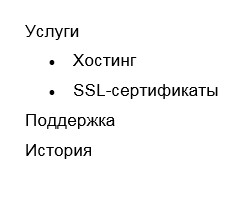




Как создать подрубрику

Как добавить записи в рубрики

Аналогично распределите оставшиеся записи по подходящим рубрикам.
Перейдите на сайт и обратите внимание, что все рубрики отображаются на странице сайта.

Как настроить отображение подрубрик на сайте

У нас можно заказать хостинг с предустановленным WordPress и получить домен для сайта бесплатно. Для требовательных сайтов с высокой посещаемостью есть VDS SSD.
Если же вы планируете работать как реселлер, то вам нужен реселлинг-хостинг.
Категории позволяют легко сортировать контент на вашем сайте, который построен на движке WordPress. Они помогают пользователям легко находить нужный контент, а также несут пользу для SEO продвижения. В сегодняшней статье мы покажем вам, как можно легко отображать описание категорий в WordPress.
Добавление описаний для категорий в WordPress
WordPress поставляется с двумя встроенными таксономиями, которые называются Категории и Теги. С помощью этих таксономий можно легко сортировать контент по различным темам.
Для таксономии Категории в WordPress можно добавлять описание (description) – короткий описательный текст про категорию. Однако многие пользователи не используют эту возможность.
Ниже мы покажем, как можно легко это сделать.
Если вы хотите добавить описание в уже существующую категорию, тогда нажмите на ссылку Изменить (Edit) под этой категорией в списке категорий на данной странице.
После нажатия кнопки откроется окно редактирования категории, где вы можете добавить описание для нужной категории.
Не забудьте нажать кнопку Обновить, чтобы сохранить новые изменения.
Этот метод вы можете использовать и для добавления описаний для тегов.
Показываем описание категории на странице категории
Большинство тем WordPress автоматически отображают описание категории на страницах архива записей определенной категории.
Однако, если ваша тема не поддерживает показ описания категории на страницах категорий, вам нужно будет отредактировать файлы темы.
Откройте файл category.php в своей активной теме. Если ваша тема не имеет файла category.php , вам нужно будет отредактировать файл archive.php .
Скопируйте и вставьте этот код в то место, где вы хотите, чтобы отображалось описание категории:
После этого откройте страницу архивных записей нужной категории, и вы увидите, что показывается введенное ранее описание этой категории.
Как показывать описание категории на других страницах
Если вы хотите отобразить описание категории на других страницах вашего сайта (не страницах архивов категории, тегов), вы можете использовать этот кусок кода в файлах-шаблонах:
Не забудьте заменить цифру 25 на идентификатор нужной категории.
Если вам нужно показывать описание категории на странице одиночного поста, то вы можете использовать этот код:
Этот код получает все категории текущей публикации, а затем выводит описание первой категории (если их несколько).
Вот и все! Мы надеемся, что эта статья помогла вам узнать, как добавлять и отображать описание категорий в WordPress.
Читайте также:


